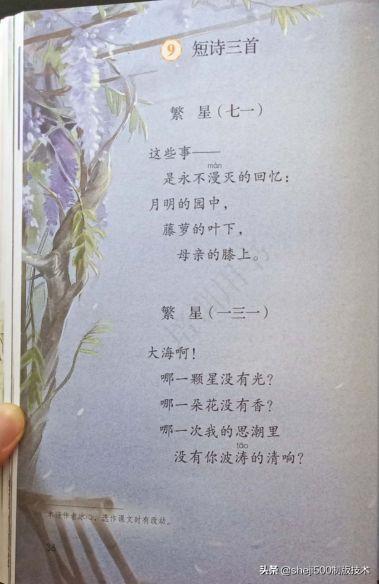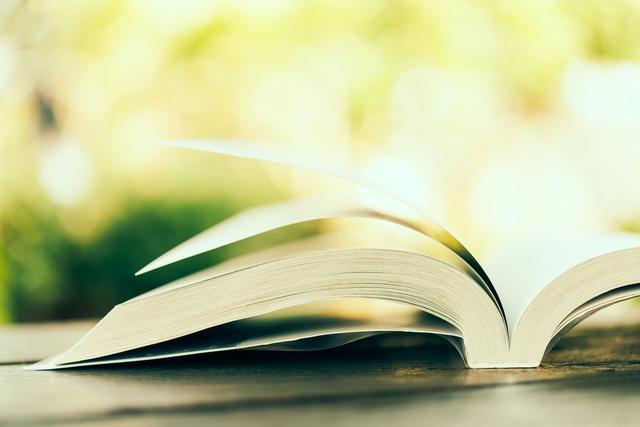朗读功能
每一次要做全英文的pre的时候都很慌,好不容易写好的高大上演讲稿居然有一堆单词不会读。没事,Word大学霸帮助你轻松Get完美语音语调。没错,Word甚至还能根据句子不同给你不同的语调哦~
怎么感觉比我厉害那么多呢,大哭(灬ꈍ ꈍ灬)
【菜单栏空白处右键——自定义功能区——新建选项卡 (重命名)——生成新建组——所有命令——朗读——添加——确定】
之后在选项卡那里就可以一直使用朗读功能哦,是不是超级棒(๑•̀ㅂ•́)و✧


同义词库
除了发音的问题,写英文论文或者报告的时候,我们通常还会遇到一个很尴尬的问题,怎么样才能让文章看起来更高大上,而不是只会用一些很简单的单词?但一个个翻译实在是太费劲了。Word大学霸还可以轻松帮你Get到各种高级同义词哦。
怎么还是感觉比我厉害那么多(灬ꈍ ꈍ灬)。
【选中单词——审阅——同义词库——选择你想要的高级同义词即可】
真的是一键变成英语大神啊!!!


拼音标注
除了对于英文的认识比我们厉害,在中文方面Word也一样非常厉害。
虽然我们从小就开始学拼音,但是毕竟中华文化源远流长,汉字更是博大精深,不是所有汉字我们都会读,有一些生僻字和多音字,真的很难确定读音,只能一个个去搜索。然而,连读音都不知道,连百度都很难。别害怕,你还是有Word这个大学霸。
【开始——文字——拼音指南】
不用联网,轻松Get到各种拼音读音哦,还可以给生僻字标注拼音(〃'▽'〃)


额外小技巧
本来是打算说完上面三个点就结束的,但是有一个超好用的快捷键真的很想要推荐给大家。
F4——可以无限重复上一步操作的快捷键。
不管是文字还是格式,甚至表格都是可以的,轻松解放双手哦。
后悔没早点知道,暴风哭泣。